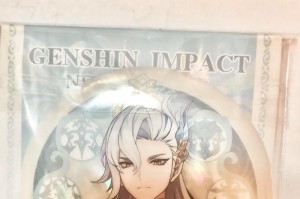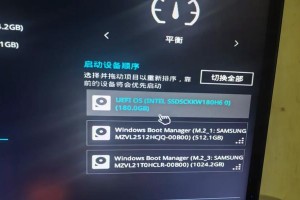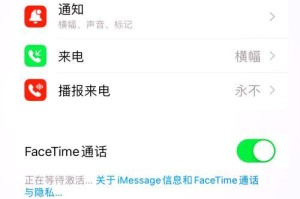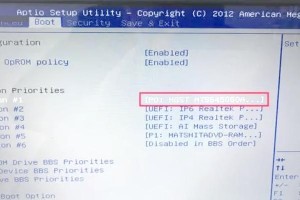在电脑使用过程中,有时我们可能需要重新安装操作系统。而通过UltraISO这款强大的软件,我们能够轻松地制作一个可引导的安装U盘,并安装系统。本文将详细介绍使用UltraISO制作引导U盘的步骤和技巧,帮助读者更好地完成系统安装。
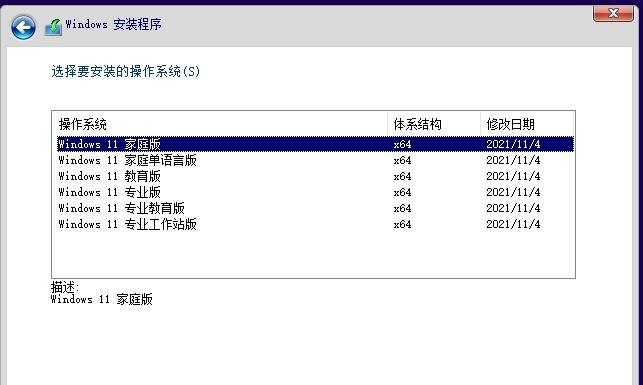
1.准备工作:确保拥有一台可正常运行的电脑和一个可用的U盘,同时下载并安装UltraISO软件。
2.打开UltraISO软件:双击桌面上的UltraISO图标,或通过开始菜单中的应用程序列表找到并打开UltraISO。

3.导入ISO镜像文件:在UltraISO界面的菜单栏上选择“文件”,然后选择“打开”,找到并选择你要安装的系统的ISO镜像文件。
4.创建可引导U盘:在UltraISO界面的菜单栏上选择“启动”,然后选择“写入硬盘映像”。在弹出的窗口中选择你要写入的U盘,并点击“写入”。
5.格式化U盘:在弹出的提示窗口中选择“是”,接着系统将自动帮你格式化U盘,并将ISO文件写入U盘。
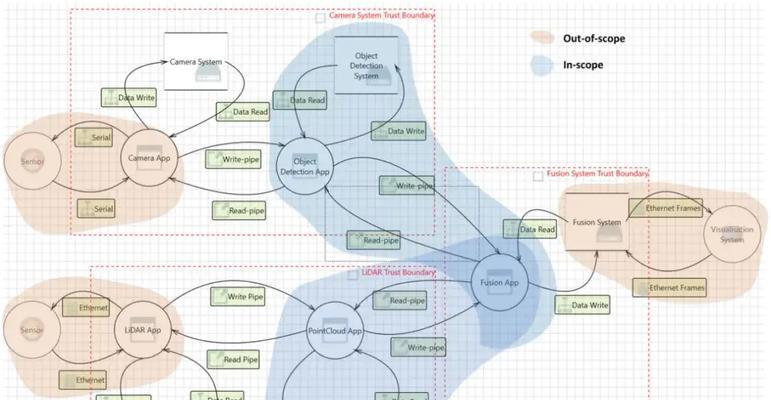
6.设置U盘为第一启动项:重启电脑,在开机时按下相应的按键(通常是F2、F12或Delete键)进入BIOS设置界面,将U盘设为第一启动项。
7.保存设置并重启电脑:在BIOS设置界面中,选择“保存并退出”,系统将自动重启,并通过U盘启动。
8.安装系统:根据安装界面的提示,选择相应的操作进行系统安装。注意选择正确的分区进行安装,避免误删重要数据。
9.系统安装完成后,重新进入BIOS设置界面,将原来的启动顺序恢复为默认设置,确保电脑下次正常启动。
10.移除U盘并重启电脑:系统安装完成后,记得将U盘从电脑中取出,并重启电脑以正常进入新安装的操作系统。
11.UltraISO常见问题及解决方法:介绍一些使用UltraISO过程中可能遇到的问题及解决方法,如文件写入失败、U盘无法引导等。
12.UltraISO高级技巧分享:分享一些使用UltraISO的高级技巧,如自定义系统安装界面、添加驱动程序等。
13.UltraISO的优势和应用场景:介绍UltraISO相比其他类似软件的优势和其它应用场景,如制作引导光盘等。
14.UltraISO的其他功能:除了制作引导U盘外,UltraISO还具备其他功能,如编辑ISO镜像文件、提取文件等。
15.通过本文的介绍,我们学会了如何使用UltraISO软件制作可引导的安装U盘,并顺利完成系统安装。希望读者能够在以后的系统安装过程中更加轻松和高效地操作。